今天小编刷到一位博主分享的视频,讲解了如何快速对大量的图片进行重命名。她的方法很简单,只需要Ctrl+A全选一组图片,然后对其中一张图片进行重命名,剩下的图片名称也会自动更新,但格式保持一致,仅后缀数字会不同。

这个技巧确实很方便,但评论区不少网友表示,这种方法并不完全适用于他们的需求。

那么,如何才能根据不同的需求高效地批量重命名图片呢?今天,我们就来探讨一下两种更灵活的图片批量重命名方法。
方法一:使用公式=GetFiles()和=CopyFile()批量重命名图片
1.列出文件:在 Excel 中使用 =GetFiles()公式列出指定目录下的所有文件。例如图片所在的目录为 C:\Users\wyz\Downloads\批量图片处理,公式会列出该目录中的全部文件。


2.设置新名称:在空白列中,输入新的图片名称,使用连接符“&”,将新名称与文件格式( .jpg)连接起来,构成完整的文件名。

3.复制并重命名文件:使用 =CopyFile()公式,将原始文件复制到目标位置,并按照新名称进行重命名。如下图将图片复制到 C:\Users\wyz\Downloads\测试的文件夹中,且重命名后的图片将以指定的新名称保存。
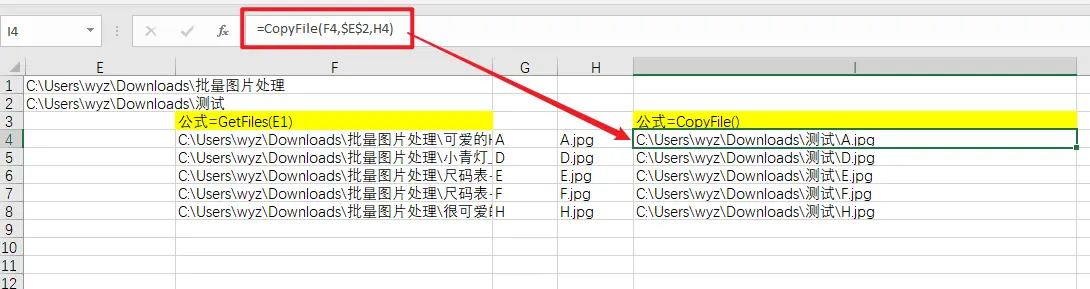

方法二:使用Excel 网络函数库工具批量重命名。
1.安装工具:首先需要下载Excel网络函数库安装工具。
2.选择文件:在安装工具中使用批量重命名功能。

3. 添加前缀或替换文件名:通过工具,你可以为所有文件增加统一的前缀,或是直接替换现有的文件名。
效果如下图:
使用工具选中需要处理的图片;

给图片增加前缀“1A”:

增加前缀后图片名称发生变化:

替换文件名,把“可爱的”替换为“测试”:

替换后文件名称发生改变:

这个方法您学会了吗,如有任何疑问或需求,欢迎随时私信联系我们。
